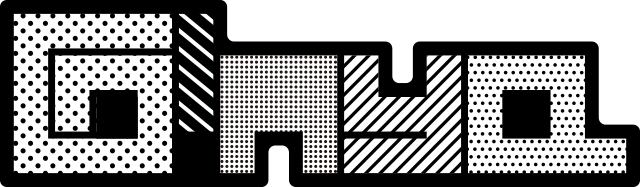昨日のiMac買ったの続きです。
デスクトップはこんな感じで。
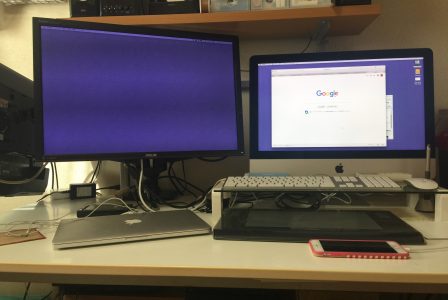
iMacを普通において、左側の二つあるモニタをディスプレイアームで設置してます。
写真で見るとiMacすごく小さく見えるけど、使ってる感覚は隣のモニタと同じくらいなんだよなー。
ディスプレイアームは
Amazonベーシック モニターアーム デュアルディスプレイタイプ (モニターサイズ:27インチまで)
これです。デュアル用の方です。
写真で左端のモニタが見切れているのは、ゲーム用で普段は使わないので、片付けている状態で。
使うときは

こうやって出してきます。
このディスプレイが古い方で、すごく重いけどアームを調節したら大丈夫でした。
このモニタはHDMIポートが二つあって、スピーカーもついてるので、ゲームするのには最適なんです。PS4とPS3を繋げてます。写真ではPS4を起動してます。
机の左側はベッドなので、モニタの向きを左に変えれば、ベッドに寝転びながらゲームしたりテレビ(トルネ)見たりできます。高さも自在だし。やったね。
机の上はこんな感じ。

マウスはここに片付けているだけで使うときは下に出してくるけど、ほとんど使ってないから(;´Д`)
トラックパッド便利だわ〜(´ー`)
キーボードの台は
キングジム キーボードトレイ デスクボードUSBハブ付き ガラス天板
 これです。55cmの方です。
これです。55cmの方です。
本当はUSBのついてる方を前に据えるんだろうけど、反対にしてます。
右側にトラックパッド置きたかったので邪魔だから。
ペンタブレットの上に台をかぶせる感じ置いてるのは、入力範囲の上半分を使ってないからです。
マッピング設定はこんな感じ。
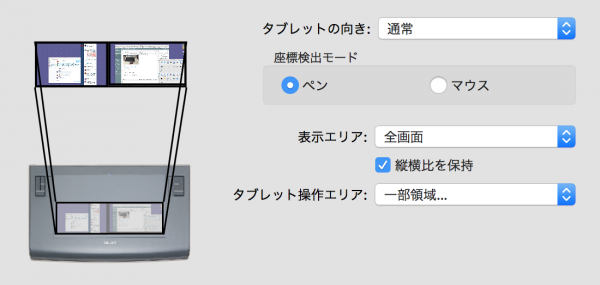
ペンタブレット使ってる時にはショートカットキーを押したいくらいなので、キーボードは台に乗せたまま使っています。テキストをたくさん打つ時には、ペンタブレットをもうちょっと奥に収納して、キーボードを下に下ろして使います。
ペンタブレットを台の下に押し込んでしまえば、手前の空いた部分で書きものもできるので、本当に便利です。
キーボードを台の下に置いて上に猫を置いて使う人は、台がガラスで透明な方がいいんだろうけど、僕的には透明である必要は全くないですけど(;´Д`)
ディスプレイアームは、組み立て大変かと思ったけど全然そんなことはなかった。
モニタから台を外す時にドライバーを使ったくらいで、設置する時には手回しのネジだけで済んだ。
アーム調整に、付属の六角レンチ使いますけど、本当にそれだけで。
動かしやすいし、机の上も片付くし、最高ですよ! もっと早く買ってればよかったよ!!
前にも書いたけどゲーム用の方のディスプレイは、可動範囲が少なくて調節があんまりできなくて嫌だったんですよね(;´Д`)